Kā pārvietoties Word 2007 tabulā
Uzziniet, kā efektīvi pārvietoties Word 2007 tabulā, izmantojot īsinājumtaustiņus un peles darbības, lai optimizētu savu darba plūsmu.
Ja zināt pamatā esošās populācijas dispersiju vai standarta novirzi, varat aprēķināt z-testa vērtības programmā Excel, izmantojot datu analīzes pievienojumprogrammu. Parasti varat strādāt ar z-testa vērtībām, lai aprēķinātu ticamības līmeņus un ticamības intervālus normāli izplatītiem datiem. Lai to izdarītu, veiciet tālāk norādītās darbības.
Lai atlasītu z-testa rīku, noklikšķiniet uz cilnes Dati komandas pogas Datu analīze.
Kad programmā Excel tiek parādīts dialoglodziņš Datu analīze, atlasiet rīku z-Test: Two Sample for Means un pēc tam noklikšķiniet uz Labi.
Pēc tam programma Excel parāda dialoglodziņu z-Test: Two Sample for Means.
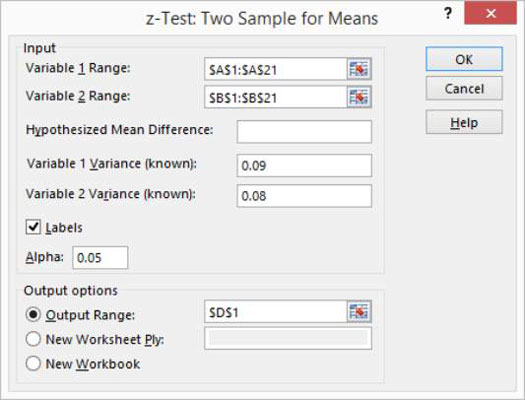
Tekstlodziņos Mainīgā 1 diapazons un Mainīgā 2 diapazons identificējiet parauga vērtības, norādot programmai Excel, kuros darblapas diapazonos esat saglabājis divus paraugus.
Šeit esošajos tekstlodziņos varat ievadīt diapazona adresi vai arī noklikšķināt tekstlodziņā un pēc tam atlasīt diapazonu, noklikšķinot un velkot. Ja mainīgā diapazona pirmajā šūnā ir etiķete un jūs iekļaujat to savā diapazona atlasē, atzīmējiet izvēles rūtiņu Iezīmes.
Izmantojiet tekstlodziņu Hipotēzētā vidējā atšķirība, lai norādītu, vai jūs izvirzāties, ka vidējie rādītāji ir vienādi.
Ja uzskatāt, ka paraugu vidējie rādītāji ir vienādi, šajā tekstlodziņā ievadiet 0 (nulle) vai atstājiet tekstlodziņu tukšu. Ja izvirzāties hipotēze, ka vidējie rādītāji nav vienādi, ievadiet starpību.
Izmantojiet tekstlodziņus Mainīgā 1. variance (zināma) un Mainīgā 2. variance (zināma), lai sniegtu populācijas dispersiju pirmajam un otrajam paraugam.
Alfa tekstlodziņā norādiet z-testa aprēķina ticamības līmeni.
Uzticamības līmenis ir no 0 līdz 1. Pēc noklusējuma ticamības līmenis ir vienāds ar 0,05 (atbilst 5 procentu ticamības līmenim).
Sadaļā Izvades opcijas norādiet, kur jāsaglabā z-testa rīka rezultāti.
Lai ievietotu z-testa rezultātus esošās darblapas diapazonā, atlasiet radio pogu Izvades diapazons un pēc tam tekstlodziņā Output Range norādiet diapazona adresi. Ja vēlaties ievietot z-testa rezultātus kaut kur citur, izmantojiet kādu no citām opcijām.
Noklikšķiniet uz Labi.
Programma Excel aprēķina z-testa rezultātus. Lūk, z-testa rezultāti divu līdzekļu testam. Z-testa rezultāti parāda katras datu kopas vidējo vērtību, dispersiju, novērojumu skaitu, hipotēzes vidējo starpību, z vērtību un vienas astes un divu astes testu varbūtības vērtības.
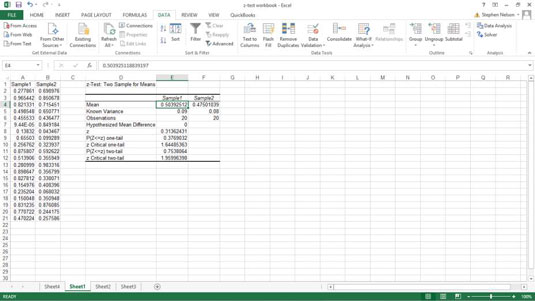
Uzziniet, kā efektīvi pārvietoties Word 2007 tabulā, izmantojot īsinājumtaustiņus un peles darbības, lai optimizētu savu darba plūsmu.
Šajā sarakstā ir iekļautas desmit populārākās Excel funkcijas, kas attiecas uz plašu vajadzību klāstu. Uzziniet, kā izmantot <strong>Excel funkcijas</strong> efektīvāk!
Uzziniet, kā pievienot papildu analīzes slāņus jūsu Excel diagrammām, lai uzlabotu vizualizāciju un sniegtu precīzākus datus. Šis raksts apraksta visas nepieciešamās darbības.
Uzziniet, kā iestatīt <strong>rindkopas atkāpi</strong> programmā Word 2013, lai uzlabotu dokumenta noformējumu un lasāmību.
Uzziniet, kā pareizi ievietot slejas programmā Word 2010, lai uzlabotu jūsu dokumentu formātu un struktūru.
Apsveriet iespēju aizsargāt Excel 2007 darblapu, lai izvairītos no neplānotām izmaiņām. Uzziniet, kā aizsargāt un atbloķēt šūnas, lai nodrošinātu datu integritāti.
Programmas Excel 2013 PMT funkcija aprēķina periodisko mūža rentes maksājumu. Šī funkcija ir būtiska hipotekāro kredītu maksājumu plānošanai.
Mācieties, kā veikt t-testus Excel programmā, izmantojot datus un aprakstot trīs t-testu veidus, kas noderēs jūsu datu analīzes procesā.
Uzziniet, kā filtrēt datu sarakstu programmā Excel 2016, lai ērti paslēptu nevēlamus ierakstus un strādātu tikai ar nepieciešamajiem datiem.
Uzziniet, kā vienkārši pievienot datu etiķetes diagrammai programmā Excel 2007. Palīdziet noteikt vērtības, kas tiek rādītas katrā datu punktā, izmantojot dažādas izvietošanas un formatēšanas iespējas.







